Stellen Sie alle Daten von Ihren iOS-Geräten, iTunes- und iCloud-Backups wieder her.
Anleitung zur Fehlerbehebung: So beheben Sie das Problem, dass der iPhone-Hotspot nicht funktioniert
Ist es Ihnen schon einmal passiert, dass der Hotspot Ihres iPhones nicht funktioniert? Durch die Aktivierung des Hotspots Ihres iPhones können Sie die Internetverbindung Ihres Geräts mit anderen Geräten teilen. Manchmal treten jedoch Probleme mit dem Hotspot des iPhones auf. In diesem Beitrag werden die häufigsten Gründe erläutert, warum der Hotspot Ihres iPhones nicht funktioniert. Außerdem werden leicht verständliche Schritte zur Fehlerbehebung bereitgestellt, um diese Probleme zu beheben. Wenn Sie nach der einfachsten Möglichkeit suchen, das Problem mit dem nicht funktionierenden Hotspot Ihres iPhones zu beheben und andere Geräte schnell mit dem Internet zu verbinden, lesen Sie diesen Beitrag!
Führerliste
Warum funktioniert der iPhone-Hotspot nicht? Einfache Möglichkeiten zur Fehlerbehebung bei nicht funktionierendem iPhone-Hotspot Die unkomplizierte Lösung für iPhone-Probleme, einschließlich nicht funktionierendem Hotspot FAQs zu nicht funktionierenden HotspotsWarum funktioniert der iPhone-Hotspot nicht?
Bevor Sie das Problem des nicht funktionierenden Hotspots auf Ihrem iPhone lösen, müssen Sie zunächst die möglichen Gründe kennen. Wenn Sie wissen, dass es mögliche Gründe gibt, können Sie das Problem richtig beheben und die am besten geeignete Lösung finden. Auf diese Weise können Sie das Problem schnell lösen, selbst wenn Sie beim nächsten Mal auf ein ähnliches Problem stoßen, z. B. dass der Hotspot des iPhone nicht funktioniert. Hier finden Sie die möglichen Gründe dafür, dass der Hotspot des iPhone nicht funktioniert:
1. Netzwerkeinstellungen: Falsche Netzwerkeinstellungen können dazu führen, dass der Hotspot des iPhone nicht funktioniert. Stellen Sie sicher, dass Ihr Hotspot aktiviert ist und anderen Geräten die Verbindung ermöglicht und dass Sie auf dem Gerät, mit dem Sie eine Verbindung herstellen möchten, den richtigen Netzwerknamen und das richtige Passwort eingegeben haben.
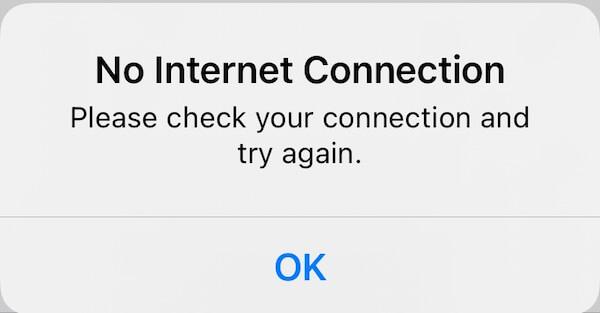
2. Software-Updates: Veraltete iOS-Versionen können Kompatibilitätsprobleme mit der Hotspot-Funktion zwischen Geräten verursachen. Überprüfen und installieren Sie alle verfügbaren Systemversionsupdates auf Ihrem iPhone, um die Kompatibilität mit anderen Geräten sicherzustellen.
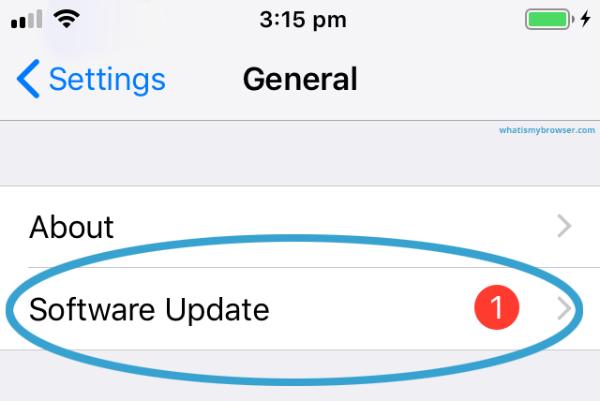
3. Mobilfunkdaten: Wenn Ihr Mobilfunkdatentarif keinen Dienst enthält, der die Nutzung des Hotspots ermöglicht, wird die Verbindung ebenfalls fehlschlagen und der Hotspot funktioniert nicht, auch wenn Sie den Hotspot einschalten können. Wenden Sie sich für weitere Einzelheiten bitte an Ihren Mobilfunkanbieter, um Ihren Tarif zu bestätigen.
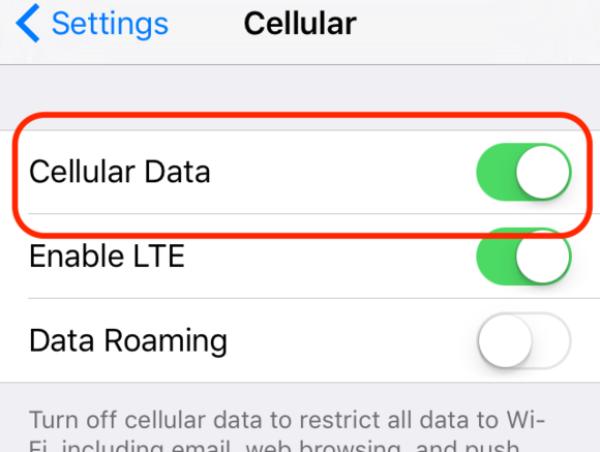
4. Hardwareprobleme: In einigen Fällen kann ein Hardwareproblem, das durch eine kurze Fehlfunktion einiger iPhone-Geräte verursacht wird, dazu führen, dass der Hotspot nicht richtig funktioniert. Zu diesem Zeitpunkt müssen Sie möglicherweise Ihr iPhone neu starten oder die Netzwerkeinstellungen zurücksetzen, um diese Probleme zu lösen.
Einfache Möglichkeiten zur Fehlerbehebung bei nicht funktionierendem iPhone-Hotspot
1. Überprüfen Sie die Netzwerkeinstellungen: Stellen Sie sicher, dass die Hotspot-Funktion auf Ihrem iPhone aktiviert ist und dass Sie auf dem Gerät, mit dem Sie eine Verbindung herstellen möchten, den richtigen Netzwerknamen und das richtige Passwort eingegeben haben. Ein Neustart beider Geräte und eine erneute Eingabe der Netzwerkdetails kann helfen, das Verbindungsproblem zu beheben.
2. Software aktualisieren: Stellen Sie sicher, dass auf Ihrem iPhone die neueste Version von iOS läuft, indem Sie in der App „Einstellungen“ nach Software-Updates suchen. Wenn ein Update verfügbar ist, laden Sie es herunter und installieren Sie es, um Kompatibilitätsprobleme mit dem nicht funktionierenden Hotspot zu beheben. Im Moment können Sie iOS 16 Beta entfernen und installieren Sie iOS 17/18 als neuste Version.
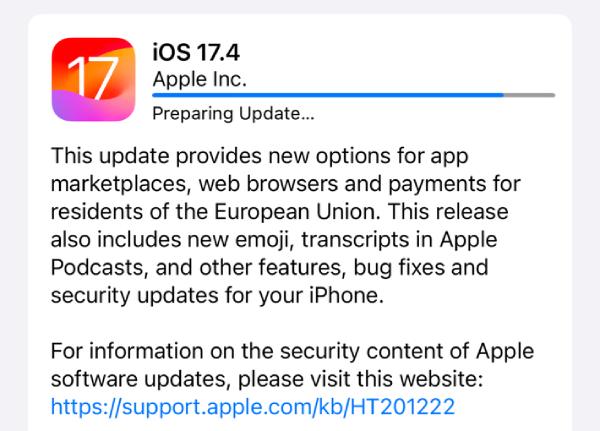
3. Mobilfunkdatentarif überprüfen: Wenden Sie sich an Ihren Mobilfunkanbieter, um zu bestätigen, dass Ihr Mobilfunkdatentarif die Hotspot-Funktion umfasst. Wenn nicht, sollten Sie erwägen, Ihren Tarif zu aktualisieren, um die Hotspot-Nutzung zu aktivieren oder Wechseln Sie die SIM-Karte auf dem iPhone.
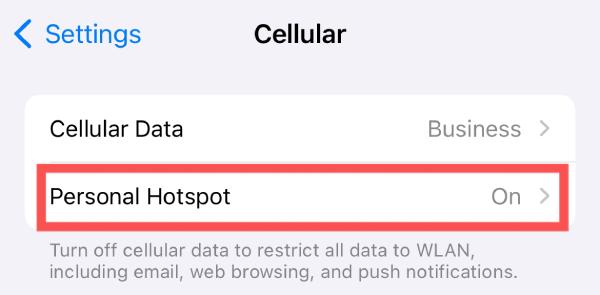
4. Suchen Sie nach Hardwareproblemen: Wenn Sie ein Hardwareproblem mit Ihrem iPhone vermuten, z. B. ein defektes Mobilfunkgerät oder eine defekte Antenne, wenden Sie sich an den Apple Support. Oder versuchen Sie es mit Soft-Reset des iPhone Dies könnte das Problem mit dem nicht funktionierenden Hotspot lösen.
5. Maximieren Sie die Kompatibilität: Wenn Sie einen Hotspot verwenden, lassen Sie Ihr iPhone auf der Seite „Persönlicher Hotspot“ und tippen Sie auf die Schaltfläche „Kompatibilität maximieren“, um die stabilste Verbindung zu erhalten.
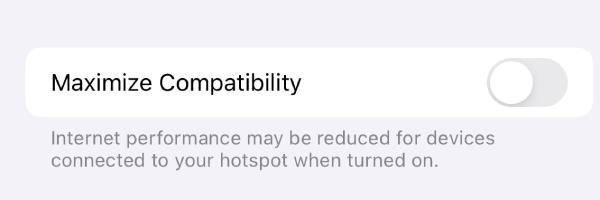
Die unkomplizierte Lösung für iPhone-Probleme, einschließlich nicht funktionierendem Hotspot
Wenn Sie das Problem mit dem nicht funktionierenden Hotspot des iPhones nach dem Ausprobieren der oben genannten Methoden nicht lösen konnten, liegt das Problem möglicherweise im System. In diesem Fall benötigen Sie möglicherweise ein professionelles Tool, um dieses Problem zu lösen. 4Easysoft iOS-Systemwiederherstellung ist der beste Helfer für Sie. Mithilfe dieses leistungsstarken Tools können Sie nicht nur das Problem mit dem nicht funktionierenden Hotspot des iPhones schnell lösen, sondern auch alle iPhone-bezogenen Probleme beheben, die in Zukunft auftreten. So können Sie mit dieser Software einen nicht funktionierenden Hotspot reparieren:

Beheben Sie verschiedene iOS-Systemprobleme, einschließlich nicht funktionierender Hotspots.
Sicherer Arbeitsmodus Sie schützen Ihr Equipment vor Beschädigungen.
Der reparierte Hotspot kann stabil und mit hoher Geschwindigkeit arbeiten.
Bei schwierigen Problemen sollten Sie die Hilfe eines professionellen Technikers in Anspruch nehmen.
100% Sicher
100% Sicher
Schritt 1Starten Sie 4Easysoft iOS System Recovery und klicken Sie auf die Schaltfläche „iOS System Recovery“.
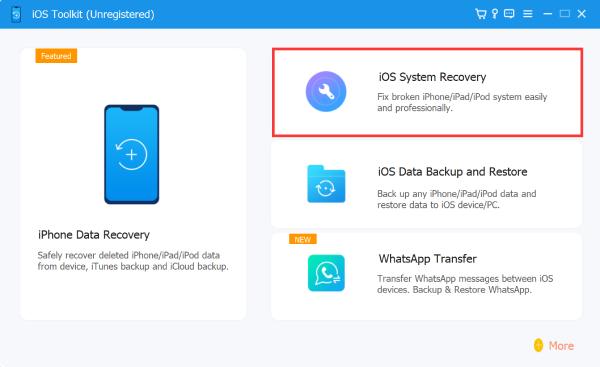
Schritt 2Klicken Sie auf „Standardmodus“, um das Problem mit dem nicht funktionierenden Hotspot Ihres iPhones zu beheben. Klicken Sie dann auf die Schaltfläche „Bestätigen“.
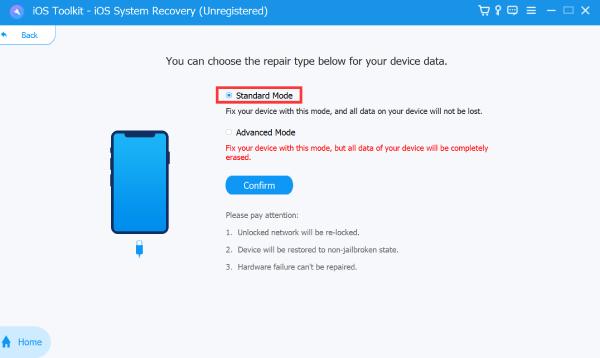
Schritt 3Wählen Sie die richtige Version des neuesten iOS-Systems. Klicken Sie auf die Schaltfläche „Reparieren“, um den Vorgang zu starten.
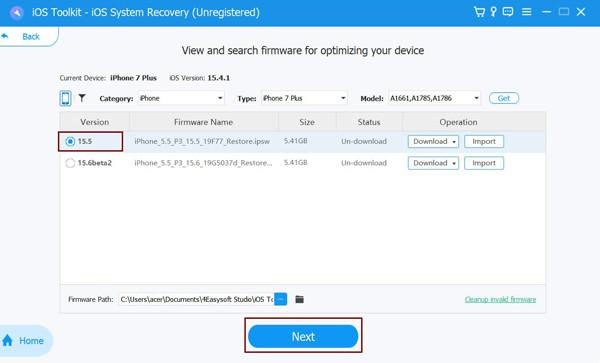
FAQs zu nicht funktionierenden Hotspots
-
Warum wird mein iPhone-Hotspot auf anderen Geräten nicht angezeigt?
Wenn die Hotspot-Funktion auf Ihrem iPhone nicht aktiviert ist oder Probleme mit der Netzwerkverbindung bestehen, kann dies dazu führen, dass der Hotspot auf anderen Geräten nicht funktioniert.
-
Warum wird die Verbindung zu meinem iPhone-Hotspot immer getrennt?
Die Ursache für die Unterbrechung des iPhone-Hotspots können verschiedene Faktoren sein, darunter Netzwerküberlastung, Softwareprobleme usw. Stellen Sie sicher, dass der Hotspot immer frei von übermäßig genutzten Geräten ist und dass Sie den Modus für niedrigen Batteriestand des iPhones deaktiviert haben.
-
Kann ich meinen iPhone-Hotspot international nutzen?
Ja, Sie können Ihren iPhone-Hotspot international nutzen. Beachten Sie jedoch, dass für unterschiedliche Datentarife möglicherweise unterschiedliche Zusatzgebühren anfallen. Wenden Sie sich an Ihren Mobilfunkanbieter, um mehr über die internationale Hotspot-Nutzung und die damit verbundenen Gebühren zu erfahren.
Abschluss
Wenn Sie die im Artikel beschriebenen Schritte befolgen, ist das Problem mit dem nicht funktionierenden iPhone-Hotspot kein Problem mehr. Selbst wenn Sie in Zukunft auf ähnliche Probleme stoßen, können Sie die Ursache finden und Ihr Problem mit schnellen Fehlerbehebungstools sofort lösen. Wenn Sie nach dem Ausprobieren dieser Lösungen immer noch auf Probleme stoßen, können Sie das leistungsstarke Tool namens 4Easysoft iOS-Systemwiederherstellung um Ihnen zu helfen, die Probleme, die in Ihrem iOS-System auftreten können, schnell zu beheben. Wenn Sie es brauchen, laden Sie es gleich herunter, um das Problem des nicht funktionierenden iPhone-Hotspots zu lösen!
100% Sicher
100% Sicher



